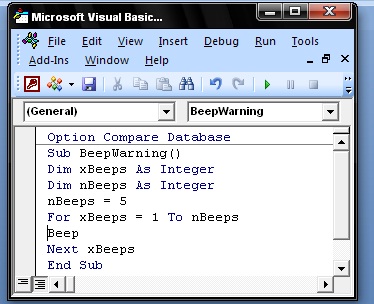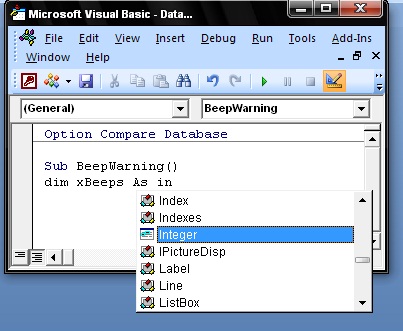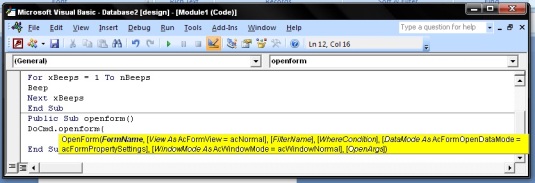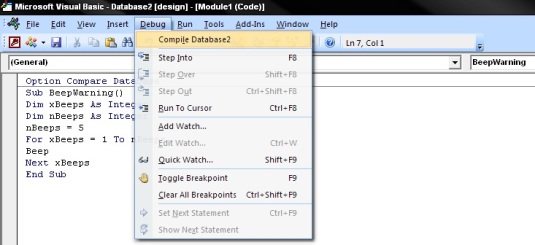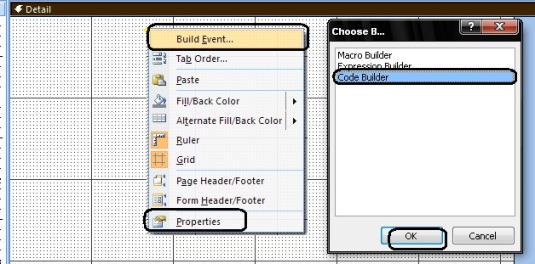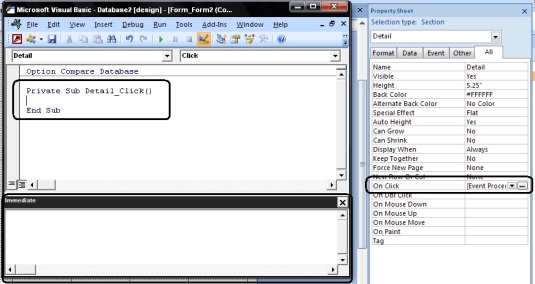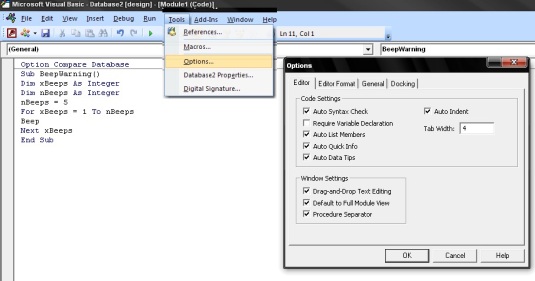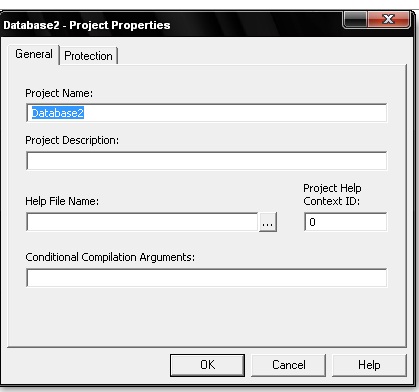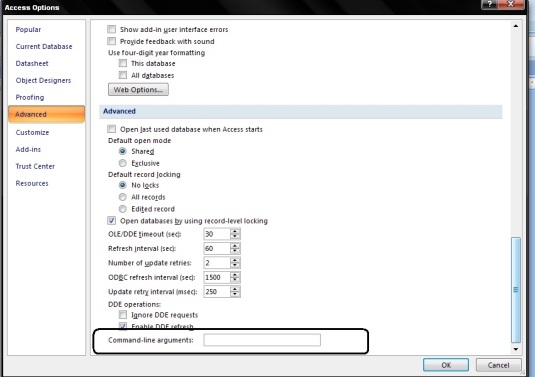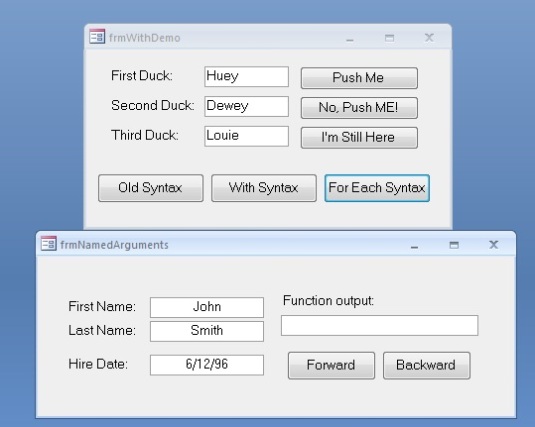புதிய செயல்முறையை உருவாக்குதல் (creating new procedure)
தருக்கமுறையில்(module) அறிவிப்பை செய்துமுடித்தபின் செயல்முறையை உருவாக்க வேண்டும்அதற்காக பின்வரும் படிமுறைகளை பின்பற்றுக
1,ஏற்கனவே உருவாக்கி வைத்துள்ள module 1 என்பதை திறந்துகொள்க,
2,குறிமுறை விண்டோவின் (code window)காலியான இடத்தில் இடம்சுட்டியை கொண்டுசென்று வைக்கவும்
3, பின்னர் படம்-11-1-இல் காட்டியுள்ளவாறு குறிமுறையை தட்டச்சு செய்க
படம்-11-1
இந்த சமயத்தில் Sub என முதல்வரி ஆரம்பிக்கும்போது End Sub என்ற முடிவு வரியை தானாகவே அக்சஸ்ஆனது உருவாக்கி கொள்கின்றது
இந்த தருக்கமுறையை(module) இயக்கும்போது இதில் நாம் குறிப்பிட்டவாறு ஐந்து முறை மட்டும் பீப் என்ற சத்தம் கணிப்பொறி எழுப்புகின்றது,
Intelisense ஐ பயன்படுத்துதல்
ஓருவரியில் குறிப்பிட்ட கட்டளையை சேர்த்திட விரும்புவோம் ஆனால் அதனுடைய சரியான எழுத்துகள் தெரியாமல் தடுமாறுவோம் இந்நிலையில் குறிப்பிட்ட கட்டளையின் முதல் எழுத்தை தட்டச்சு செய்தவுடன் இதே எழுத்தில் தொடங்கும் கட்டளைகளின் வகையை கீழிறங்கு பட்டிமூலம் (Drop down list) 1, Auto List members வழியாக பட்டியலிட்டிடும் இதில் (படம்-11-2) தேவையானதை தெரிவுசெய்து கொள்ளலாம்,
படம்-11-2
இந்த வசதியை 1.Auto List members,2.Auto Quick info என இரண்டு வகைகளில் அக்சஸ் வழங்குகின்றது,
2.Auto Quick info முதல்எழுத்தை தட்டச்சு செய்தவுடன் தொடர்புடைய பொருட்கள், பண்பியல்புகள், வழிமுறை ஆகியவற்றின் கட்டளை சொற்களின் பட்டியலை பிரிதிபலிக்கும் (படம்-11-3) இது குறிப்பிட்ட உறுப்பு தொடர்புடைய அனைத்து அளபுருக்களையும் (parameters)பிரிதிபலிக்கச்செய்து ஒவ்வொன்றாக பூர்த்தி செய்யும்படி கோருகின்றது,
படம்-11-3
இவ்வாறு செயல்முறையை உருவாக்கி முடித்தவுடன் குறிமுறை விண்டோவின் தலைப்பில் கட்டளை பட்டையில் உள்ள Debug=> Compile Database=> என்றவாறு( படம்-11-4) தெரிவுசெய்க,
படம்-11-4
உடன் மொழிமாற்றியானது(Compiler) விபிஏ குறிமுறையை கணிப்பொறி புரிந்துகொள்ளும் பைனரி வடிவமாக உருமாற்றம் செய்கின்றது, இந்த சமயத்தில் பிழை ஏதேனும் ஏற்பட்டால் அதனை சுட்டிகாட்டி திருத்தும்படி கோருகின்றது,
படிவம் அல்லது அறிக்கைகளை உருவாக்கிடும் நேரத்திலேயே குறிப்பிட்ட நிகழ்வை செயல்முறையில் உருவாக்கி சேர்த்திடுவதற்காக
படம்-11-5
1,படிவத்தில் (அறிக்கையில்)இடம்சுட்டியை வைத்து சுட்டியின் வலதுபுற பொத்தானை தெரிவுசெய்து சொடுக்குக உடன் விரியும் குறுக்கு வழி பட்டியில் Build event (படம்-11-5) என்பதை தெரிவுசெய்து தெரிவுசெய்து சொடுக்குக,
2, இதே குறுக்கு வழிபட்டியில் properties (படம்-11-5)என்பதை தெரிவுசெய்து சொடுக்குக உடன் விரியும் பண்பியல்பு (properties) உரையாடல் பெட்டியில்( படம்-11-6) குறிப்பிட்ட on click என்றவாறு ஒரு நிகழ்வை (event)தெரிவுசெய்து அதன் வலதுபுறம் உள்ள முப்புள்ளி (ellips) ( படம்-11-6) பொத்தானை தெரிவுசெய்து சொடுக்குக,
3, பின்னர் பண்பியல்பு (properties) உரையாடல் பெட்டியில் குறிப்பிட்ட நிகழ்வின் செயல்முறையை தட்டச்சு செய்க அல்லது கீழிறங்கு பட்டிமூலம் (Drop down list) தெரிவுசெய்க,
படம்-11-6
நாம் உருவாக்கிய குறிமுறையில் தேவையானால் பின்வரும் படிமுறையில் மாறுதல் செய்க
1,Design என்ற தாவிபட்டி யின் கருவிகளின் (Tools)குழுவில் உள்ள view code என்ற பொத்தானை தெரிவுசெய்து சொடுக்கியபின் நாம் உருவாக்கிய விபிஏ குறிமுறையின் விண்டோவை திறக்கச்செய்து மாறுதல் செய்யலாம்,
2, குறிப்பிட்ட நிகழ்வை (event) இருமுறை தெரிவுசெய்து சொடுக்கி குறிமுறை விண்டோவை தோன்றச் செய்து மாறுதல் செய்யலாம்
உடனடி சாளரத்தை (Immediate window) தோன்றச்செய்தல் : நாம் உருவாக்கிய செயல்முறையில் நிகழ்வின் (event)குறிமுறை சரியாக செயல்படுகின்றதா என சரிபார்த்திட விரும்புவோம் அந்நிலையில் விசைப்பலகையிலுள்ள Ctrl + G ஆகிய விசைகளை சேர்த்து அழுத்துக அல்லது View => immmedate window => என்றவாறு தெரிவுசெய்க உடன் விபிஏ எடிட் விண்டோவின்கீழே immmedate windowஆனது திரையின் கீழ்பகுதியில் தோன்றும்(( படம்-11-6) பின்னர் விபிஏ எடிட் என்ற திரையில் செயல்முறையை தட்டச்சு செய்து உள்ளீட்டு விசையை அழுத்துக,
விபிஏ வில் Branching
ஒருகட்டளை நிரல் தொடரில் நிபந்தனையின் அடிப்படையில் தீர்வு செய்யும்படி செயல்படுத்துவதுதான் அதனுடைய திறனை உயர்த்துவதுதற்கான வழிமுறையாகும், இந்த நிபந்தனைகளை Branching,Looping என இரண்டு வகையில் செயல்படுத்தலாம்
ஒருமாறியின் மதிப்பு குறிப்பிட்ட அளவாக இருந்திடும்போது குறிப்பிட்ட குறிமுறையை மட்டும் செயல்படுத்தமுடியும் என்றவாறு இருப்பது இந்த வகையாகும்,
உதாரணமாக மாணவர்களின் மதிப்பெண் 40 உம் அதற்கு மேலும் இருந்தால் வெற்றி, 50 உம் அதற்கு மேலும்இருந்தால் II nd class, 60 உம் அதற்கு மேலும்இருந்தால் I st class, 75 உம் அதற்கு மேலும்இருந்தால் Distingushion என்றவாறு குறிப்பிட்டு மாணவர்களின் மதிப்பெண்பட்டியலை செயற்படுத்திட செய்வது Branching ஆகும்இதில்
1.If – then – Else- End if, 2. Select Case ஆகிய இரண்டுவழிமுறைகளும் நிபந்தனையுடைய கூற்றாக செயல்படுத்தபடுகின்றது,
ஒருசில நிகழ்வுகளில் திரும்ப திரும்ப ஒரே செயலை குறிப்பிட்ட நிபந்தனையை பூர்த்திசெய்யும்வரை செயல்படுத்தும்படியான நிலையில் கன்னி (Loop) பயன்படுகின்றது இதில் Do – Loop ,For – next ஆகிய இருவகைகள் உள்ளன
அக்சஸின் படிவத்தின் கட்டுபாட்டுடன் அல்லது தரவுதளத்தில் இருந்து record set,object ஆகியவற்றில் தேவையானால் தரவுகளை தேர்ந்தெடுக்கும் செயல்களில் with என்ற கூற்று பயன்படுகின்றது,
அதற்கடுத்தாக conditional completion என்பது அக்சஸின் விபிஏவில் முக்கிய பங்காற்றுகின்றது இது குறிப்பிட்ட பகுதியின் குறிமுறையின் பூர்த்திசெய்யவேண்டிய நிலையில் இது மாறியின் மதிப்பிற்கு ஏற்ப தானாகவே செயல்படுமாறு செய்வது ஆகும்
அக்சஸ் 2007இல் வாய்ப்புகளை உருவாக்குதல் இறுதி பயனாளருக்கு மறைக்கப் பட்டுள்ள பல வாய்ப்புகளை வெளிக்கொணர்வதற்காக சிறிதுநேரம் செலவிட்டு அதன் பயன்களை தெரிந்து கொண்டு செயல்படுத்தினால் ஏராளமான வழிகளில் விபிஏ குறிமுறையை சுலபமாக எழுதி பயன்படுத்திகொள்ளலாம்
விபிஎடிட் விண்டோவில் உள்ள Tools=> option => என்றவாறு செயல் படுத்தியவுடன் தோன்றும் option என்ற உரையாடல் பெட்டியில்(படம்-11-7) பின்வரும் வாய்ப்புகள் உள்ளன
படம்-11-7
1,Auto indent: இது நடப்பு குறிமுறையின் ஒருவரியின் நான்கு எழுத்து அளவிற்கு இடைவெளி விடும்படி செயல்படுத்துகின்றது, ஒவ்வொரு குறி முறையிலும் இந்த வாய்ப்புகள் அவ்வாறே தானாகவே தள்ளி அமைக்கின்றது,
2,Auto syntax check : இந்த வாய்ப்பு நம்முடைய குறிமுறையை உருவாக்கிடும் போது ஏற்படும் பிழை syntax (எழுத்துபிழை நிறுத்தக்குறிகள் போன்றவைகளை ) தானாகவே சுட்டிகாட்டுகின்றது :
3,Break on all error : இது if on error Go To 0 என்ற இந்த வரி போன்று செயற் படுத்துகின்றது ஒவ்வொரு பிழையையும் கண்டவுடன் அந்த வரியிலேயே சுட்டி நின்றுவிடுகின்றது அந்த பிழையை சரிசெய்த பிறகே கட்டளைத் தொடரின் அடுத்தவரிக்கு செல்கின்றது,
4,Require variable declaration: இந்த வாய்ப்பு அக்சஸ் 2007 இல் இயல்புநிலையில் இல்லை நாம் தெரிவுசெய்த பிறகே செயல்பட்டு அதன்பின்னர் மாறியை அறிவிப்பு செய்ய பயன்படுகின்றது
5,Compile on demand :இந்த வாய்ப்பு தெரிவுசெய்யப்பட்டுள்ள குறிப்பிட்ட தருக்கமுறையை(module) மட்டும் அழைக்கும்போது மொழிமாற்றம் ஆகும் தெரிவு செய்யாது விட்டால் அனைத்து தருக்கமுறை(module) களும் மொழிமாற்றம் ஆகும்
6,Auto Data Tips :குறிப்பிட்ட மாறியின்மீது இடம்சுட்டியை மேலூர்தல் செய்யும்போது அதன் மதிப்பை குறிப்பிட பயன்படுகின்றது,
அனைத்து தருக்கமுறை(module) கள் ,செயல்முறைகள் ,மாறிகள், குறிமுறைகளையும் சேர்த்து உருவாக்குவதே அக்சஸின் ஒருசெயல்திட்டம்(Project)ஆகும், இதனை Tools=> Database2 properties =>என்றவாறு தெரிவுசெய்தால் படம்-11-8-இல் உள்ளவாறு Project properties என்ற உரையாடல் பெட்டிதிரையில் தோன்றும் இதில் இந்த செயல்திட்டத்தின் பெயர் நோக்கம் போன்றவிரங்கள் அடங்கியிருக்கும்
படம்-11-8
அதன் பின்னர் விண்டோ ஆபிஸ் பொத்தானை தெரிவுசெய்து சொடுக்குக உடன் விரியும் கட்டளை பட்டியில் acces Optionஎன்ற பொத்தானை தெரிவு செய்து சொடுக்குக உடன் தோன்றும் access option என்ற உரையாடல் பெட்டியில் உள்ள Advanceஎன்ற தாவியை தெரிவுசெய்து சொடுக்குக உடன் தோன்றும் திரையில் நகரும் நகரும் பெட்டியின் பொத்தானை கீழேநகர்த்தி சென்று command line arguments என்பதை தெரிவுசெய்க(படம்-11- 9)
படம்-11-9
இது பயன்பாட்டில் உருவாக்கிடும் கட்டளை வரியை பரிசோதித்துபார்த்திட பயன்படுகின்றது(படம்-11-10),
படம்-11-10